Configuration OSPF sur un Routeur Cisco
1. Pré-requis
- Connaissance de base des commandes Cisco.
- Routeurs Cisco connectés entre eux.
- Topologie réseau avec adresses IP configurées.
2. Commandes de base pour configurer OSPF
Étape 1 : Accéder au mode de configuration
Router> enable
Router# configure terminal
Étape 2 : Activer OSPF
Router(config)# router ospf 1
Le process-id est un numéro local au routeur.
Étape 3 : Annoncer les réseaux
Router(config-router)# network 192.168.1.0 0.0.0.255 area 0
Explication :
192.168.1.0: Adresse réseau.0.0.0.255: Masque inverse (Masque générique).area 0: Zone OSPF (backbone).
Étape 4 : Configurer les interfaces OSPF (optionnel)
Router(config)# interface GigabitEthernet0/0
Router(config-if)# ip ospf 1 area 0
Étape 5 : Vérifier la configuration
Router# show ip ospf neighbor
Router# show ip route ospf
Router# show running-config | section ospf
3. Exemple complet de configuration
Topologie :
- Réseau 1 : 192.168.1.0/24 (GigabitEthernet0/0/0)
- Réseau 2 : 10.0.0.0/24 (GigabitEthernet0/0/1)
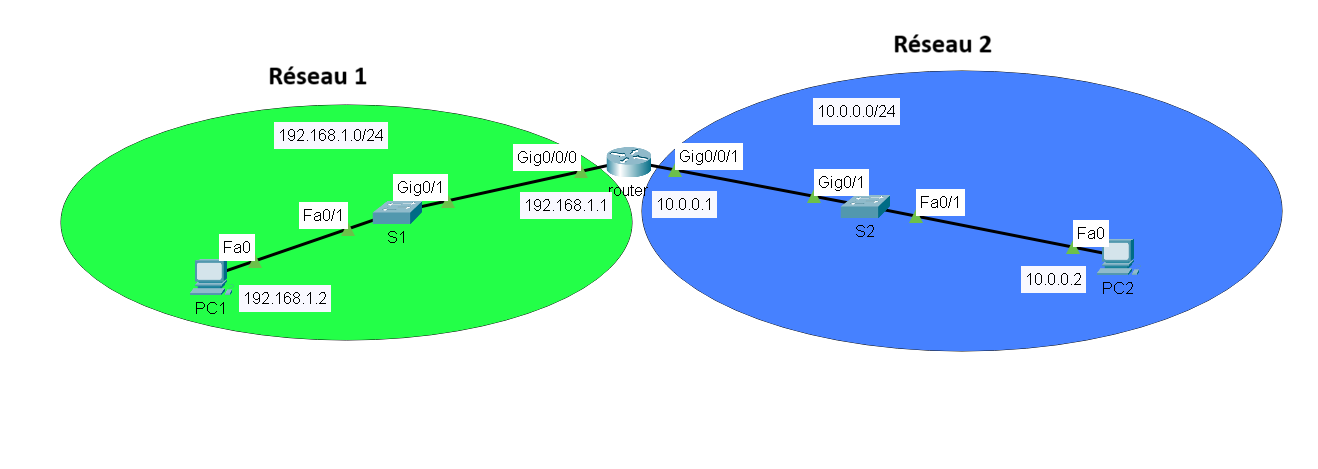
Router> enable
Router# configure terminal
Router(config)# router ospf 1
Router(config-router)# network 192.168.1.0 0.0.0.255 area 0
Router(config-router)# network 10.0.0.0 0.0.0.255 area 0
Router(config-router)# exit
Router(config)# interface GigabitEthernet0/0
Router(config-if)# ip ospf 1 area 0
Router(config-if)# exit
Router(config)# interface GigabitEthernet0/1
Router(config-if)# ip ospf 1 area 0
Router(config-if)# exit
Router(config)# end
Router# write memory
4. Points importants
- Utilisez toujours l'aire
0pour la zone backbone. - Le Masque générique est différent du masque de sous-réseau.
- Assurez-vous que tous les routeurs dans la même aire partagent les mêmes informations.